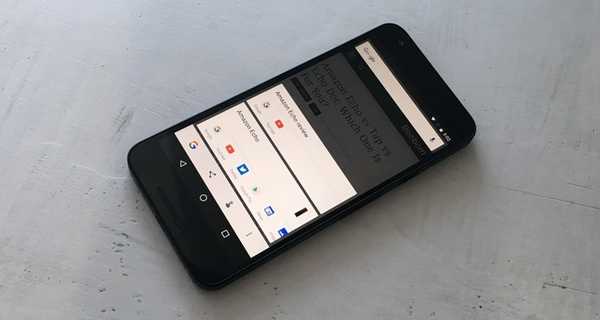
Yurich Koshurich
0
3477
82
Desde que o Google estreou seu recurso "Agora" com o Android 4.1 Jelly Bean, nós adoramos. O gigante das buscas aprimorou ainda mais as coisas com o recurso "Now on Tap", que estreou com o Android 6.0 Marshmallow no ano passado. Para as pessoas que desconhecem, o Google Now on Tap varre basicamente o que estiver na tela e traz resultados contextuais e informações com base nela. Portanto, se você estiver usando o Now on Tap, saberá que é bastante útil e o Google certificou-se de adicionar vários novos recursos a ele desde seu lançamento. No entanto, não o culparemos se você não conseguir acompanhar os novos desenvolvimentos do Now on Tap. Como sempre, estamos aqui para ajudá-lo e, portanto, aqui estão 8 maneiras exclusivas de usar o Google Now on Tap:
Nota: Se você não usa o Google Now on Tap, primeiro precisa habilitá-lo no seu smartphone Android (6.0 ou superior). Para habilitá-lo, vá para Configurações-> Google-> Pesquisa e Agora-> Agora, toque em e ligue-o. Uma vez feito, você pode simplesmente pressionar e segurar o botão home em qualquer lugar para obter informações dessa tela específica.
1. Use-o como um dicionário
O novo recurso do Google Now on Tap permite que você o use como um dicionário. Portanto, quando você está lendo um artigo e deseja saber o significado de uma palavra, não precisa ir para outro aplicativo para obter o significado. Você pode simplesmente selecione uma palavra no artigo ou em um aplicativo, email ou chat e O Google Now on Tap traz instantaneamente a definição juntamente com outros links informativos. Bem legal né?
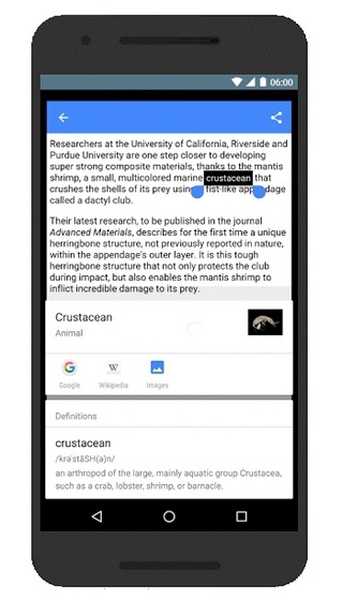
2. Obtenha detalhes de uma imagem
Agora você pode até fazer uma pesquisa de imagens com o Now on Tap e funciona muito bem. Por exemplo, se você não sabe de onde tirou uma imagem específica, pode simplesmente use Agora no Toque para trazer a localização da imagem e outros detalhes através da pesquisa de imagens. Para fazer isso, basta abrir uma imagem e ativar o Now on Tap e ele deve mostrar todos os detalhes que pode obter da imagem.
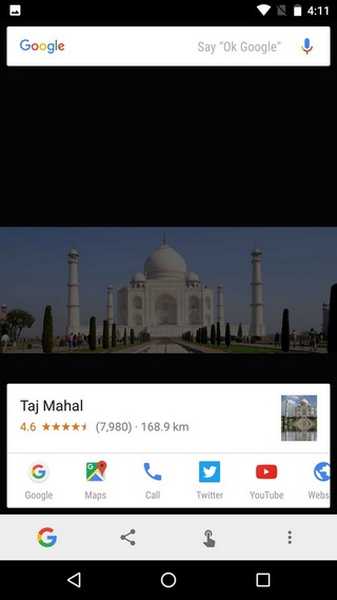
3. Pesquise via câmera em tempo real
Se você estiver viajando para algum lugar e tiver curiosidade sobre um objeto ou monumento que não conhece, agora pode use o Now on Toque com a câmera para fornecer informações em tempo real. Você pode simplesmente ligar a câmera, apontar para o que deseja conhecer e iniciar o Now on Tap e ele fornecerá todas as informações que puder encontrar no visor da câmera.

4. Tire uma captura de tela
Se você estiver com preguiça de capturar uma captura de tela pelo combo do botão de bloqueio de energia ou se quiser compartilhar uma captura de tela rapidamente, use o Google Now on Tap para capturar uma captura de tela. Tudo o que você precisa fazer é ir para a página da qual deseja a captura de tela e ativar o Now on Tap. Então, aperte o botão de compartilhamento na parte inferior esquerda do Now on Tap janela e a captura de tela será tirada. Depois de concluído, você pode compartilhar facilmente a captura de tela através de diferentes aplicativos ou fazer o upload para o Google Fotos para salvá-la.
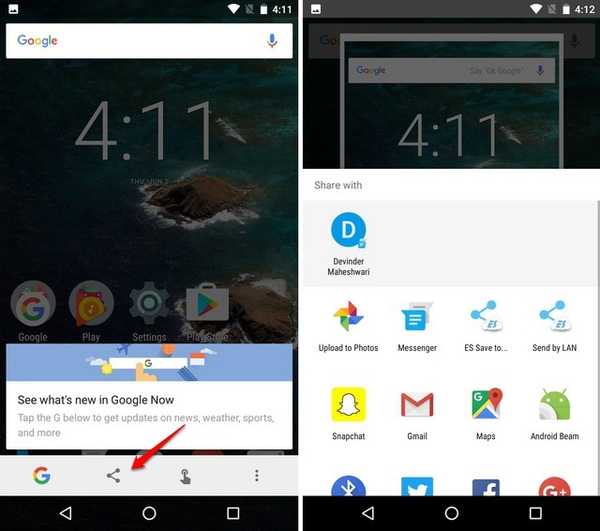
5. Obtenha o status do voo e acompanhe os pacotes
Há momentos em que queremos verificar os detalhes de um voo rapidamente. No entanto, fazer uma Pesquisa no Google do voo e obter detalhes não é a maneira mais rápida. Bem, por que se preocupar, quando você tem o Now on Tap? Desde que o número do voo seja mencionado na tela, em um aplicativo, bate-papo, e-mail etc., você pode usar o Now on Tap para obter todos os detalhes do voo, hora de partida e chegada, o portão onde pousará no aeroporto e mais. Se você sempre se atrasa para voos, o Now on Tap pode ser bastante útil.

Juntamente com os detalhes do status do voo, o Now on Tap também permite rastrear remessas com facilidade. Se você tiver os detalhes da remessa na tela, basta ativar agora no toque para verificar rapidamente onde está o seu pacote.
6. Crie eventos do calendário e defina lembretes
Se estiver planejando uma viagem com seu amigo em um aplicativo de mensagens ou e-mail ou qualquer outro aplicativo, você pode use Agora no Toque para adicionar facilmente uma data ao Calendário e criar um evento para uma viagem. Para criar um evento do calendário, é preciso haver uma data na tela.
Você também pode criar um lembrete ativando o Now on Tap quando alguém lhe pedir para lembrá-lo sobre algo. Portanto, não é mais necessário criar manualmente eventos e lembretes da agenda.
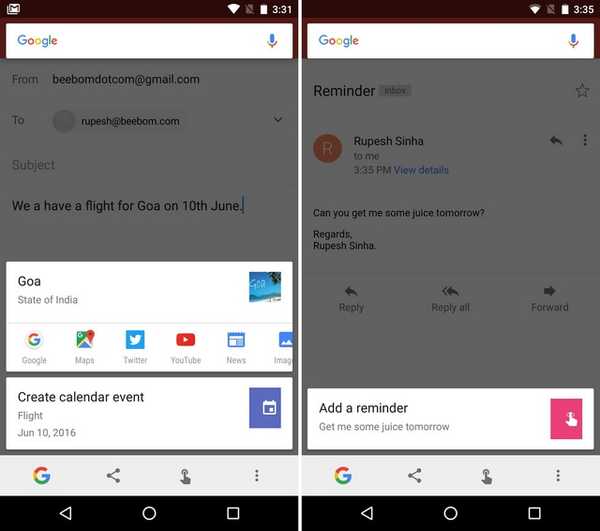
7. Obtenha detalhes do filme, música ou vídeo
Adoramos discutir filmes. Portanto, se você estiver em um fórum falando sobre um filme e quiser saber mais sobre o filme, poderá usar o Now on Tap para obter a classificação IMDb do filme, notícias e outros links.
O mesmo vale para músicas ou vídeos, pois quando você ativa o Now on Tap enquanto assiste a um vídeo ou reproduz uma música, ele oferece a você detalhes sobre a música ou vídeo, o artista e outros detalhes. Então, se você acabou de descobrir uma música no Spotify e quer saber mais sobre ela e seu artista, o Now on Tap já cobriu.
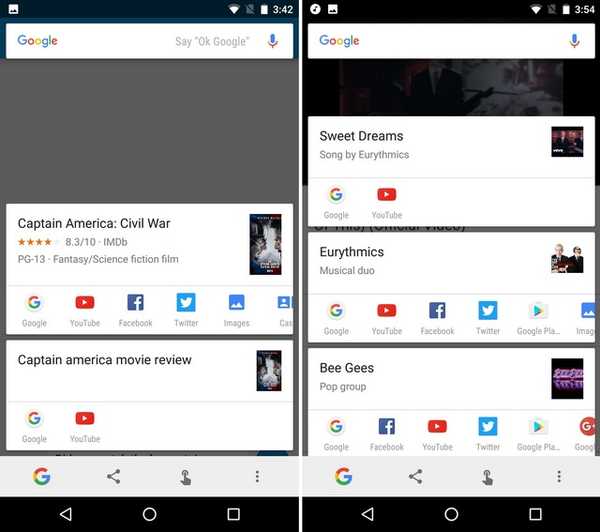
8. Obtenha detalhes sobre quase tudo
Como mencionamos, o Now on Tap traz detalhes sobre quase tudo que é relevante na sua tela. Então, basicamente, você pode fazer muito com isso. Por exemplo, se você está falando de um lugar, pode usar o Now on Tap para procurar sua localização, classificações e horário de fechamento. Outro exemplo é que, quando você está lendo um artigo de notícias e deseja ler mais sobre o tópico, pode usar o Now on Tap. Além disso, você pode usar sua voz para obter mais resultados na página Agora no toque.
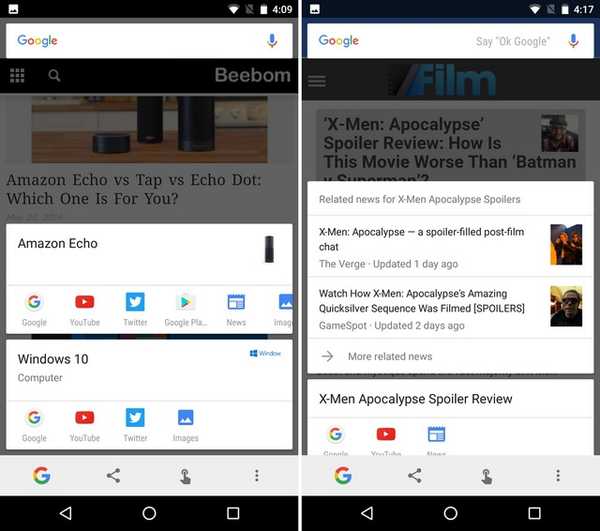
Bem, o ponto é que você pode usar o Google Now on Tap para obter inúmeras informações para quase tudo, desde que estejam na tela. Portanto, use-o à sua vontade e explore os diferentes usos do Now on Tap.
CONSULTE TAMBÉM: Como adicionar comandos de voz personalizados ao Google Now
Pronto para usar o Google Now on Tap extensivamente
Se você tiver cometido um erro do Now on Tap, temos certeza de que os pontos mencionados acima o interessariam pelo recurso interessante do Google Now. Com o Android N e o novo Google Assistant a caminho, podemos esperar que as coisas do Now on Tap fiquem ainda melhores e mais conversadoras, eu acho. Então, como você está usando o Google Now on Tap? Diga-nos o que você gosta de fazer com isso na seção de comentários abaixo.















